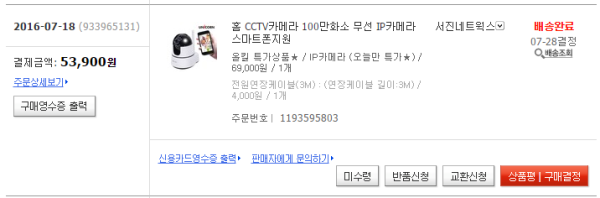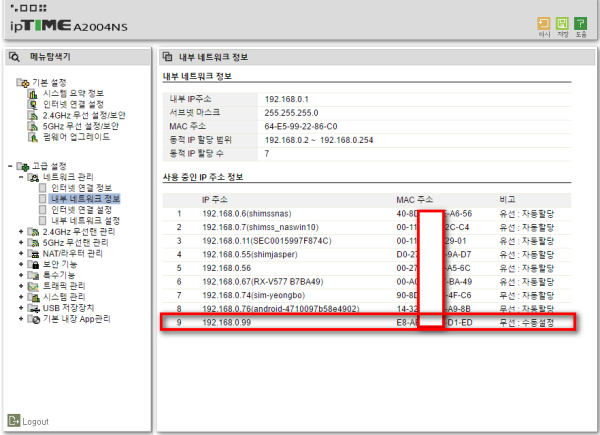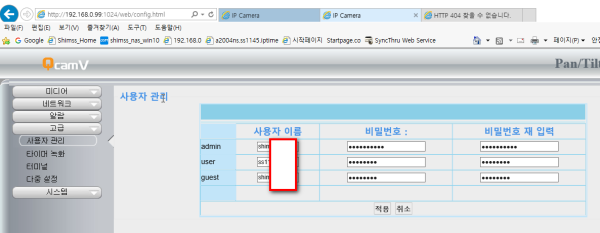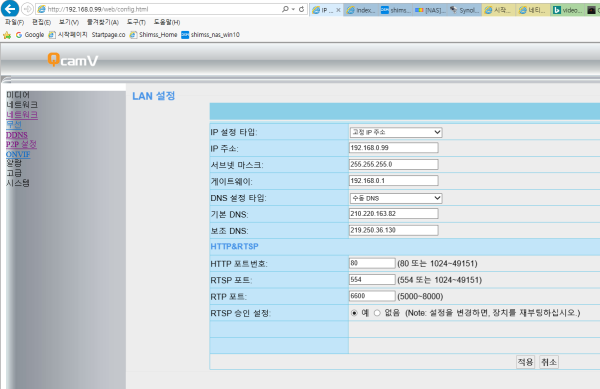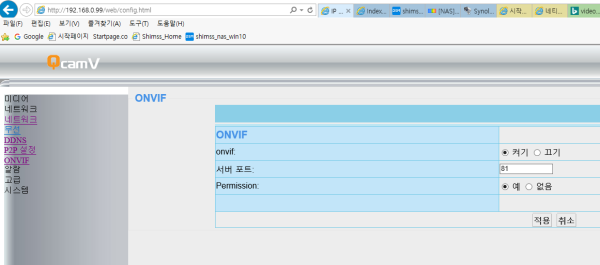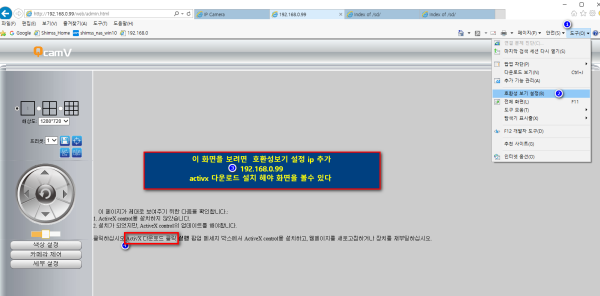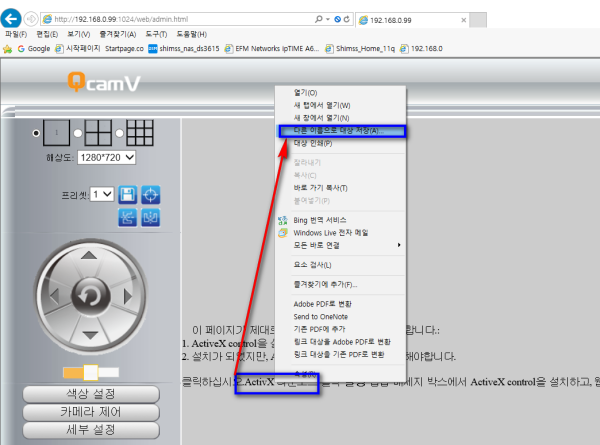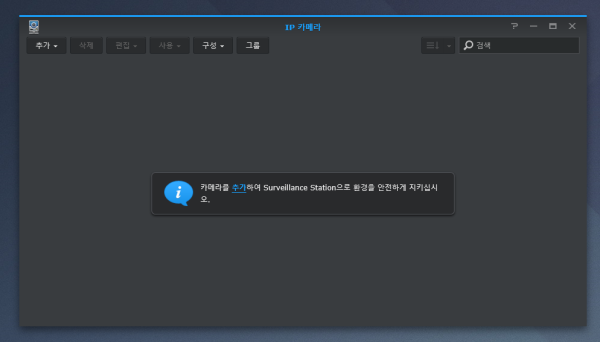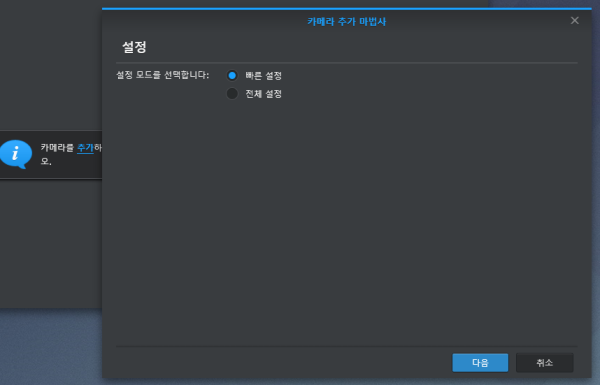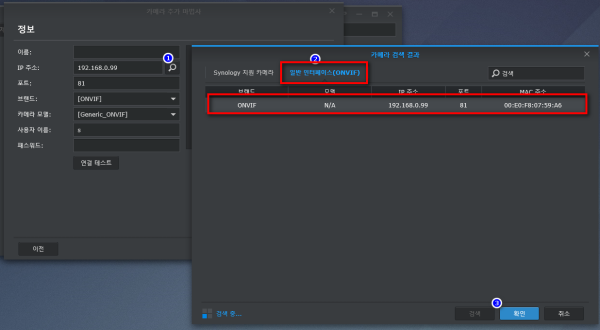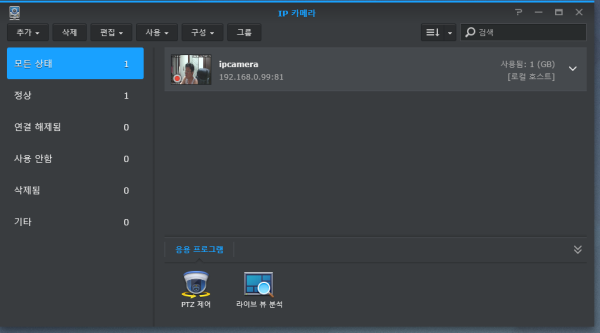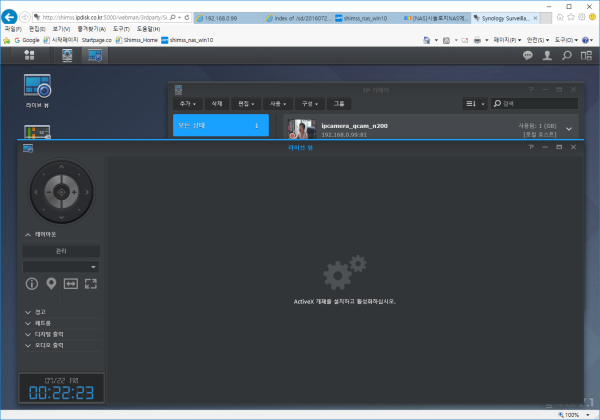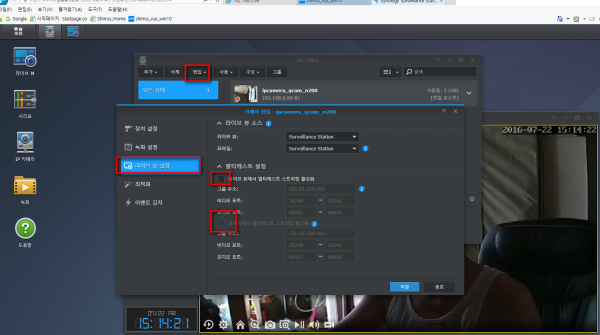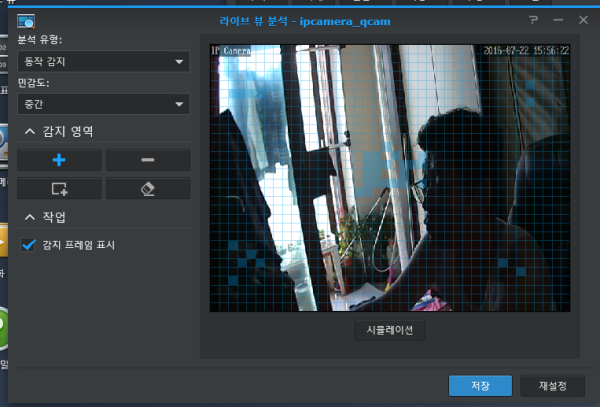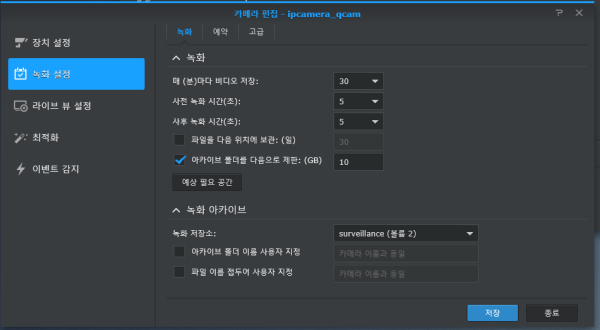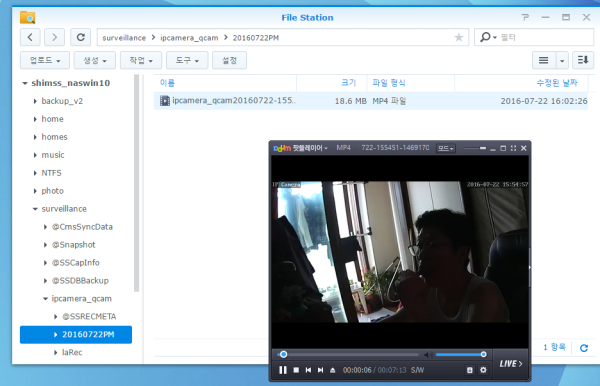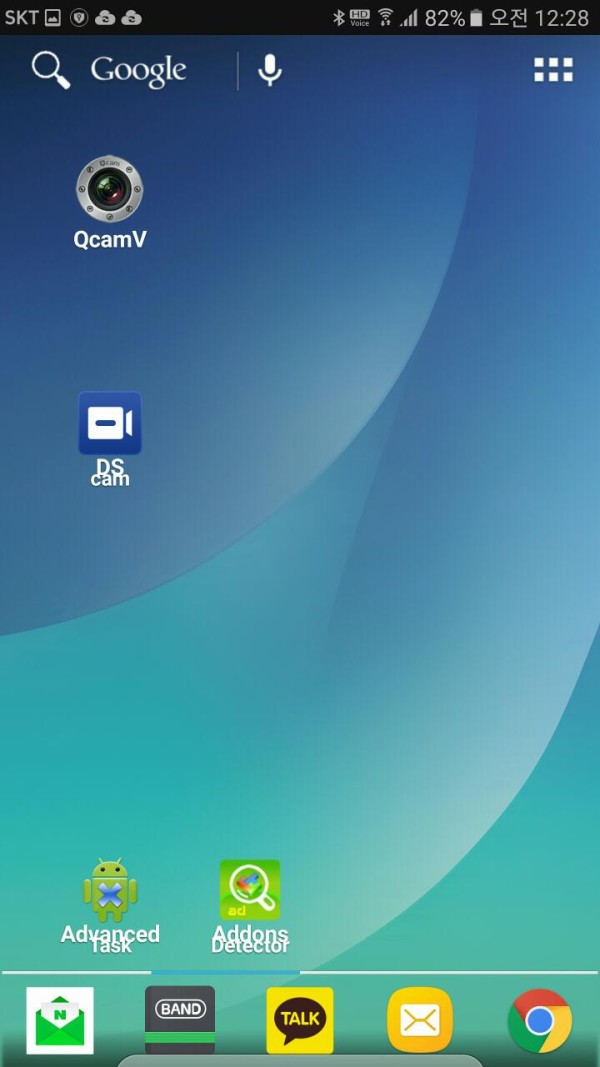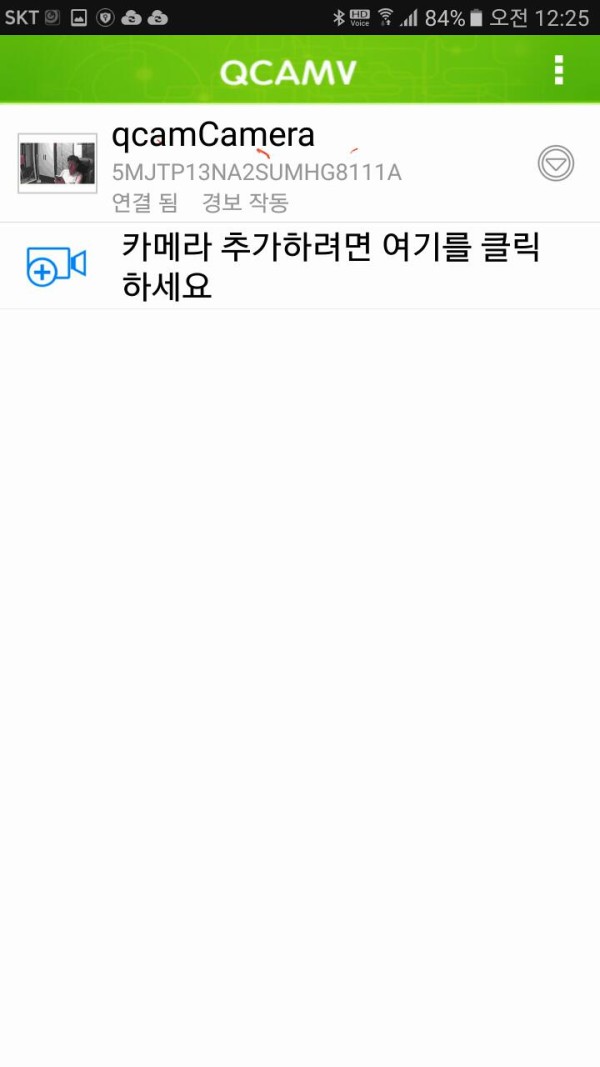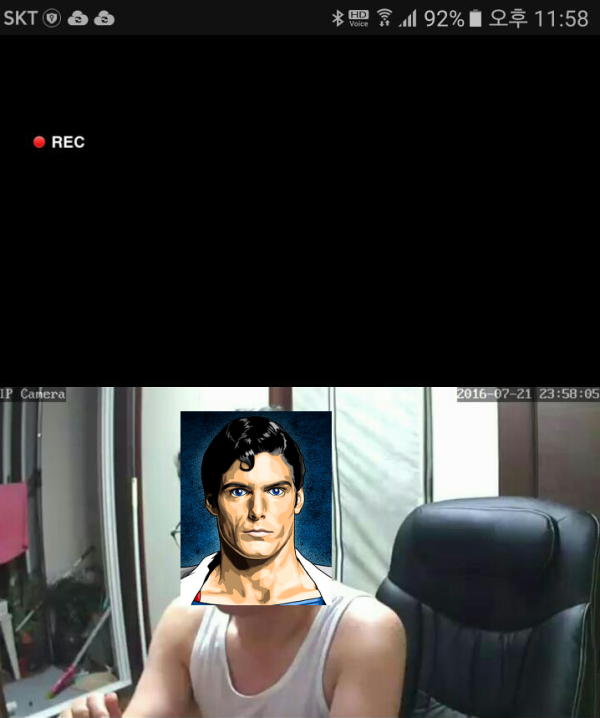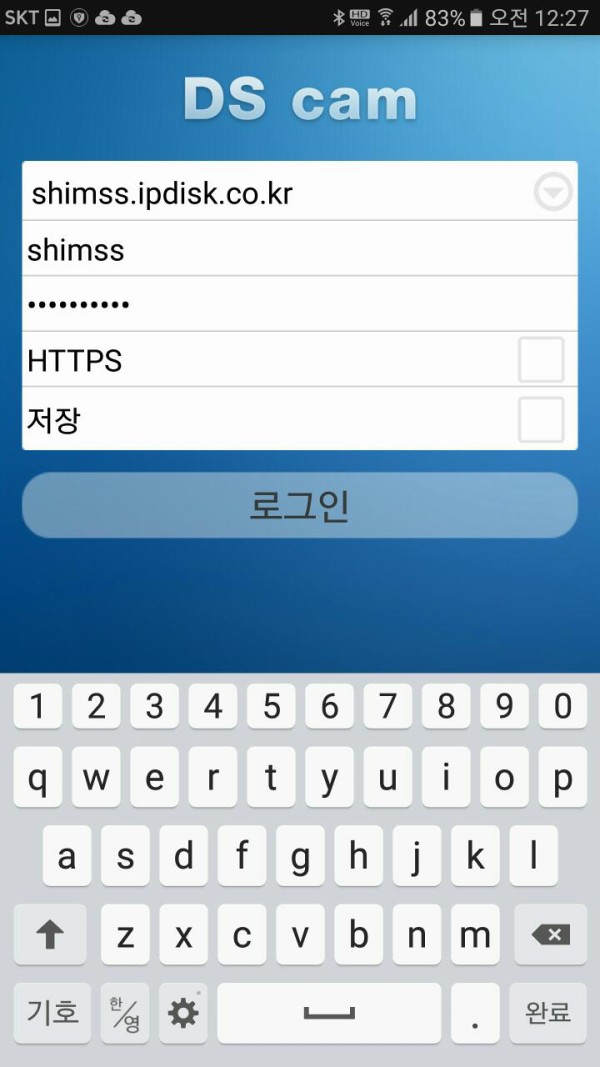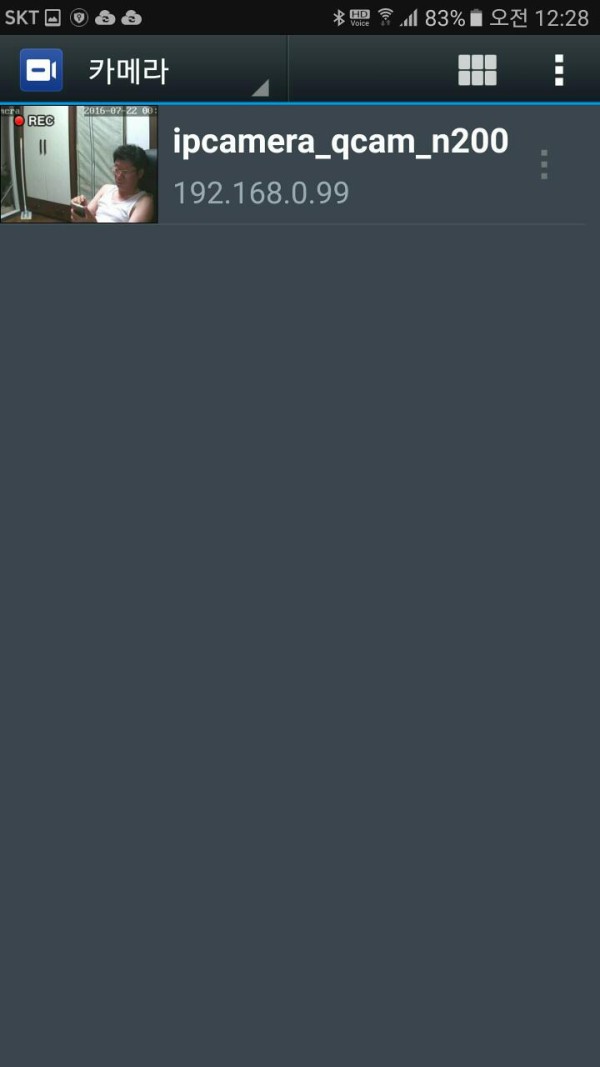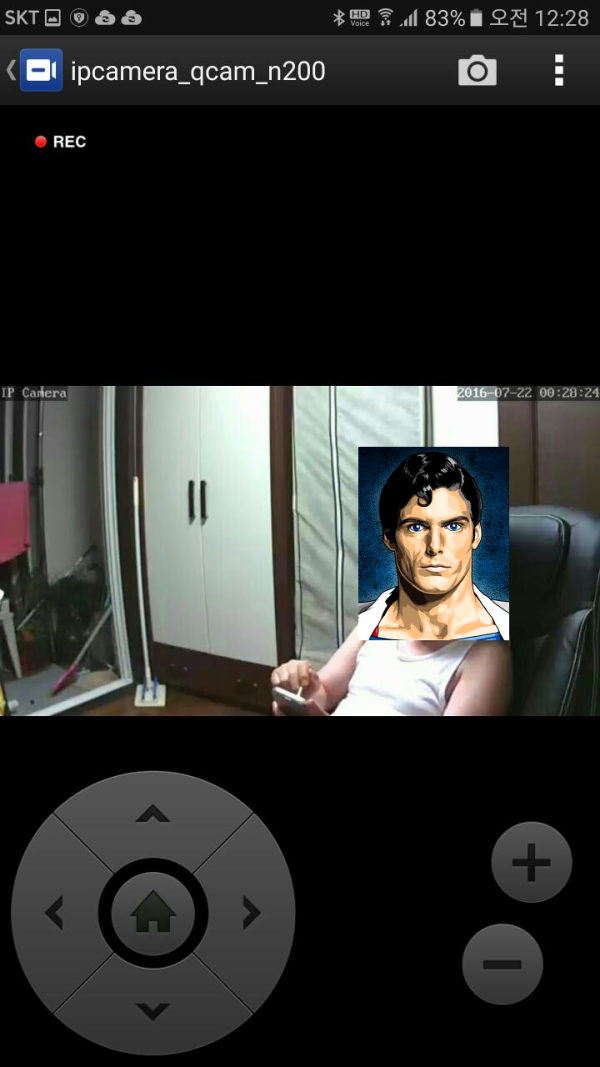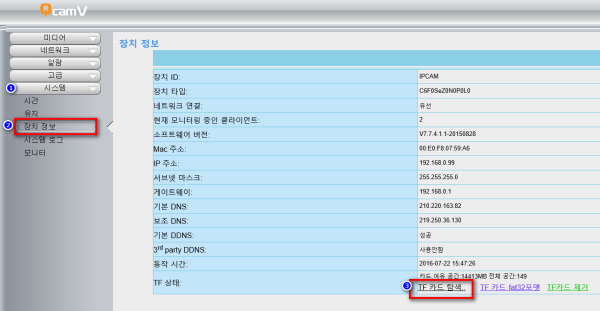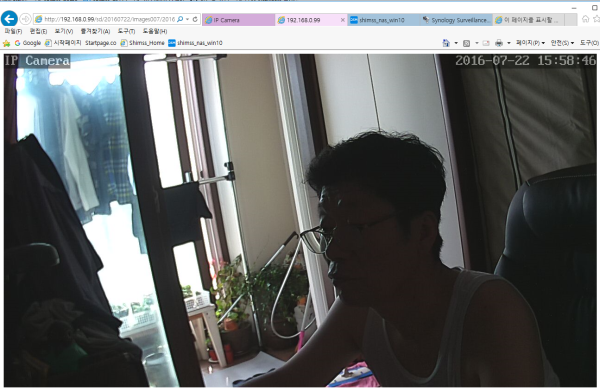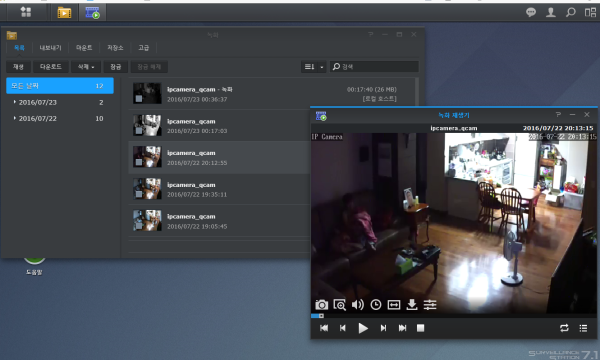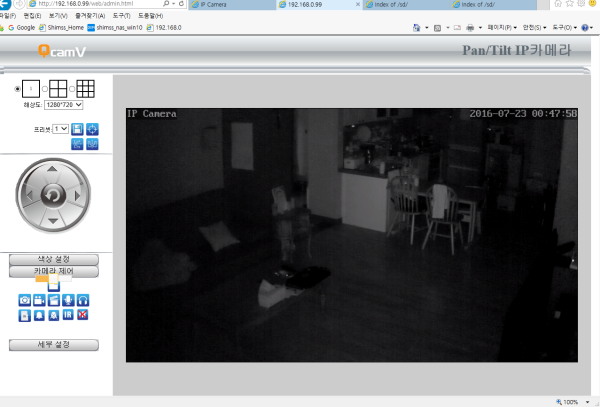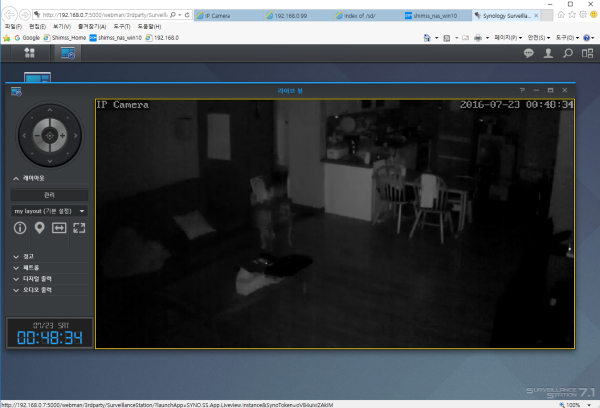성공ok)unicorn Qcam N200 유니콘 카메라 시놀로지nas에 붙이기 성공/설정값 사용가
컨텐츠 정보
- 14,968 조회
- 4 댓글
- 0 추천
-
목록
본문
유니콘 unicorn Qcam N200 카메라 시놀로지nas에 붙이기 성공
주) 설정은 잘못 될수 잇습니다 ...
제 nas에 붙여 있는 상태 입니다
구입정보 : http://itempage3.auction.co.kr/DetailView.aspx?ItemNo=B256702165&frm3=V2
회사정보 : http://www.eunicorn.co.kr/kimsboard7/index.php
공유기에서 접속 상태를 확인 접속
http://192.168.0.1 공유기 접속
로컬 접상태 http://192.168.0.99/web/admin.html
환경 설정
1) 외부 접속을 위한 공유기 : 포트 변경 (저는 99번)시 진입은
https://11q.kr:99/web/admin.html
가능하나
내부 ip로 설정
http://192.168.0.99/web/admin.html
2) 시놀로지 접속 위한 설정 :onvif 포트 81 설정
- 좋은점
1) 가격이 싸다
2) pc web 브라우즈 상에서 접속 가능 그리고 스마트폰 qcam 실시간 확인가능
3) 시놀로지에 접속 성공
>> 시놀로지에서 화면으로 조정 가능
>> wifi 접속 가능
>> sd-card/nas 서버 동시 저장 되네요
>> 서버 파일스테이션에 저장된 avi 파일에 소리도 나오고 확인 가능
저장공간 제한으로 설정 하세요
....전체적으로 저렴한 가격에 쓸만 합니다
- 스마트폰 접속
1) 제공 qcam 접속 : 처음에 wifi로 접속 설정후 접속 확인후 외부 접속 가능 (자동)
2) ds cam으로도 화면 보임 : ddns와 id만 기록후 접속
- 접속 스샷입니다
먼저 내부 ip를 공유기에서 찾아 확인 한다
( 유선 먼저 setting후 무선 접속 wifi 설정 확인후
lan선을 제거후 전원 인가후 무선 동작 )
아래와 같은 화면에서 http://192.168.0.99/web/admin.html
웹으로 ip로 설정 ( 처음에는 admin/admin )
웹접속 통제 유저 관리( 포트 변경 ) 접속 admin 및 사용자 관리
http://192.168.0.99:1024/web/admin.html
https://11q.kr:5000/webman/3rdparty/SurveillanceStation/#
웹상에 화면이 나오지 않으면 호환성보기설정 > ip추가 > f5를 눌러 재시작
다운이 되지 않으면 다른이름으로 저장후 실행 (첨부 자료 참조)
https://11q.kr:5000/webman/3rdparty/SurveillanceStation/#
에서 동작 설정
아래와 같이 시놀에서는 ie로 active 설치후 화면이 나오지 않으면
qcam 웹접속 sdcad 저장 파일 확인 방법 >>. 클릭 하면 됨
시놀로지에서 저장동영상 파일 보기
야간의 카메라 품질
♠ shimss home 는 \r\n 컴퓨터자료 windows server 2012 2016 r2 xpenology WinPE 헤/시놀로지 NAS 그누보드 아미나,APMS 모바일 pc 홈페이지 일상생활 을 위하여 정보를 찾아 공유 합니다.\r\n♠ 11q.kr은 정보를 찾아 공유 합니다. https://11q.kr https://11q.kr https://11q.kr\r\n\r\n\r\n
관련자료
-
링크
-
첨부등록일 2017.03.26 18:31